在CentOS中添加永久路由是确保网络连接稳定性的关键步骤,特别是在需要通过特定网关访问不同子网时,以下是如何在CentOS 7和CentOS 8中添加永久路由的详细指南:
CentOS 7中添加永久路由的方法

1、确定目标网络和网关地址:您需要知道要添加到路由表的目标网络地址、网关地址以及子网掩码。
2、编辑配置文件:使用root用户登录系统,然后打开终端,执行以下命令以编辑路由配置文件:
```bash
vi /etc/sysconfig/networkscripts/routeinterface
```
其中interface是您要添加路由的网卡名称,如果您的网卡名称是eth0,则命令为:
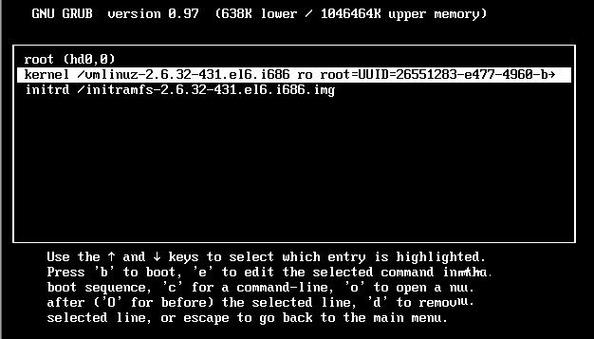
```bash
vi /etc/sysconfig/networkscripts/routeeth0
```
3、添加路由配置:在打开的文件中,添加以下格式的路由配置:
```bash
[目标网络地址] via [网关地址] dev [网卡名称]
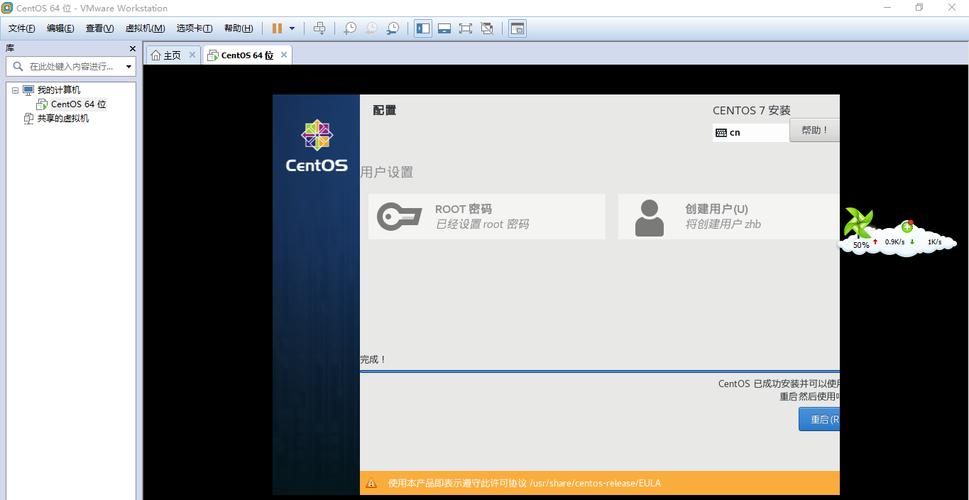
```
要添加一个到192.168.100.0/24网络的路由,网关地址为192.168.102.1,且通过eth0网卡,您可以添加:
```bash
192.168.100.0/24 via 192.168.102.1 dev eth0
```
4、保存并退出:按Esc键退出编辑模式,然后输入:wq保存更改并退出vi编辑器。
5、重启网络服务:执行以下命令以重启网络服务,使更改生效:
```bash
systemctl restart network
```
6、验证路由:执行以下命令以验证路由是否已成功添加:
```bash
ip route show
```
CentOS 8中添加永久路由的方法
1、使用nmcli命令行工具:在CentOS 8中,推荐使用NetworkManager的命令行工具nmcli来添加永久路由,找出您希望配置的网络连接的名称:
```bash
nmcli con show
```
假设您的连接名称为“ens19”,为该连接添加路由的命令如下:
```bash
nmcli con modify "ens19" +ipv4.routes "9.234.52.197/32 192.168.2.250"
```
2、重启网络连接:执行以下命令以重启网络连接,使更改生效:
```bash
nmcli con down "ens19" && nmcli con up "ens19"
```
3、手动编辑配置文件:另一种方法是手动编辑网络接口的配置文件,这些文件通常位于/etc/sysconfig/networkscripts/目录下,并以ifcfg<INTERFACE_NAME>的形式命名,打开相应的文件进行编辑:
```bash
sudo nano /etc/sysconfig/networkscripts/ifcfg<INTERFACE_NAME>
```
在文件末尾添加ROUTE配置,
```bash
ROUTE0="9.234.52.197/32 via 192.168.2.250"
```
4、重启网络服务:保存并关闭文件后,执行以下命令以重启网络服务:
```bash
sudo systemctl restart NetworkManager
```
注意事项
在进行任何更改之前,请确保备份相关配置文件。
更改后仔细检查配置的正确性,以防止网络中断或其他问题。
在生产环境中实施更改前,建议先在测试环境中验证更改。
FAQs(常见问题解答)
1、如何查看当前系统的路由表?
答:可以通过执行以下命令查看当前系统的路由表:
```bash
ip route show
```
2、如果添加的永久路由没有生效,可能是什么原因?
答:可能的原因包括:配置文件中的语法错误、指定的网卡名称错误、网关地址不正确或网络服务未正确重启,建议检查配置文件的语法,确认所有参数正确无误,并确保重启了网络服务,如果问题依旧存在,可以查看系统日志以获取更多信息。










